Wie oft haben Sie schon einen neuen Computer, ein neues Telefon oder ein externes Laufwerk geöffnet und dann schockiert festgestellt, dass es nicht so viel Speicherplatz hat, wie auf der Verpackung angegeben ist? Die 512-GB-SSD fasst vielleicht nur 477 GB, oder Ihr 64-GB-iPhone hat vielleicht nur Platz für 56 GB Dateien.
Es gibt ein paar gute Gründe, warum das passiert. Sehen wir uns einmal an, warum der angegebene Speicherplatz in der Regel nicht mit dem tatsächlichen Speicherplatz übereinstimmt.
- Das Betriebssystem und vorinstallierte Anwendungen
- Wie Computer den Speicherplatz messen
- Binäre Zahlen erklärt
- Binäres und dezimales Messen
- Gigabyte vs. Gibibyte
- Zusätzliche Festplattenpartitionen
- Versteckte Funktionen, die ebenfalls Speicherplatz benötigen
- Jetzt wissen Sie, wie Computer den Speicherplatz berechnen
Das Betriebssystem und vorinstallierte Anwendungen
Der Hauptgrund dafür, dass nicht der gesamte Speicherplatz genutzt werden kann, ist, dass beim Kauf bereits einige Daten vorhanden sind. Das ist bei Wechseldatenträgern wie Flash-Laufwerken oder SD-Karten nicht der Fall, aber bei Handys und vorinstallierten Computern ist das ein wichtiger Faktor.
Wenn Sie einen Computer kaufen, nimmt das Betriebssystem (wie Windows oder macOS) einen großen Teil des Speicherplatzes ein. Diese geschützten Betriebssystemdateien sind notwendig, damit das System wie vorgesehen funktioniert, also führt kein Weg an ihnen vorbei.
Auf meinem System nimmt der Ordner C:\Windows beispielsweise 25 GB ein. Das ist ungefähr ein Zehntel des gesamten Festplattenplatzes.
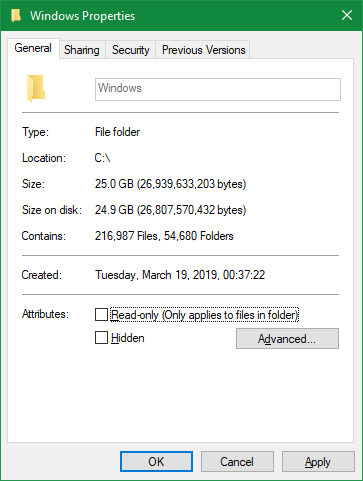
Es sind jedoch nicht nur die Betriebssystemdateien, die von vornherein Speicherplatz beanspruchen. Die meisten Betriebssysteme enthalten zusätzliche Anwendungen, die Sie vielleicht brauchen oder auch nicht. Dazu gehört alles von Windows 10 Bloatware bis hin zu nützlichen integrierten macOS-Apps wie GarageBand.
Obwohl sie technisch gesehen nicht Teil des Betriebssystems sind, werden sie mit ihm gebündelt und nehmen daher sofort Platz weg. In der Regel können Sie diese entfernen, um Platz zu gewinnen. In unserem Leitfaden zum Freigeben von Speicherplatz unter Windows 10 finden Sie einige Tipps.
Wie Computer den Speicherplatz messen
Vorinstallierte Apps sind zwar definitiv ein Faktor, aber der Hauptgrund dafür, dass Sie nicht die volle Menge des beworbenen Speicherplatzes erhalten, ist, dass Computer Zahlen anders messen als Menschen.
Binäre Zahlen erklärt
In der Informatik werden Standardpräfixe verwendet, darunter „Kilo“ für Tausend, „Mega“ für Million, „Giga“ für Milliarde, „Tera“ für Billion usw. Für eine Einführung in diese Begriffe haben wir uns angesehen, wie viele Gigabytes in einem Terabyte enthalten sind und mehr.
Die Menschen, einschließlich der Festplattenhersteller, verwenden das Dezimalsystem, das Zahlen mit einer Basis von 10 misst. Wenn wir also sagen „500 Gigabyte“, meinen wir 500 Billionen Bytes.
Computer verwenden jedoch das Binärsystem zur Basis 2, bei dem alle Zahlen entweder 1 oder 0 sind. Falls Sie damit nicht vertraut sind, finden Sie hier eine Liste der Zahlen 1-10 in binärer Schreibweise:
1
10
11
100
101
110
111
1000
1001
1010
Wie Sie sehen, entspricht 21 im Binärsystem dem Dezimalwert 1, 22 ist gleich 4, 23 ist gleich 8, 24 ist gleich 16, und so weiter. Jede neue Stelle im Binärsystem erhöht den Wert der Zahl um eine Zweierpotenz. 210 ist also gleich 1.024.
Binäres und dezimales Messen
Jetzt wissen wir, warum Computer 1.024 statt 1.000 verwenden, um diese gemeinsamen Präfixe zu definieren. Für einen Computer ist ein Kilobyte 1.024 Bytes und nicht 1.000 Bytes wie für Menschen. Dies gilt umso mehr, je weiter man auf der Skala nach oben geht, so dass ein Megabyte 1.024 Kilobyte und ein Gigabyte 1.024 Megabyte entspricht.
Um zu sehen, wie sich dies auf Sie auswirkt, nehmen wir an, Sie kaufen eine externe SSD mit 250 GB. Diese Platte enthält 250.000.000.000 Bytes, aber der Computer zeigt sie nicht so an.
Durch dreimaliges Dividieren durch 1.024 (einmal, um Bytes in Kilobytes umzuwandeln, ein weiteres Mal, um Kilobytes in Megabytes umzuwandeln, und ein letztes Mal, um Megabytes in Gigabytes umzuwandeln) können wir sehen, wie viel Speicherplatz das tatsächlich ist:
250,000,000,000 / (1,024 * 1,024 * 1,024) = 232,830,643,653 bytes, or 232.83GBDie Untersuchung eines 250-GB-Laufwerks in Windows zeigt den maximalen Speicherplatz von 232 GB an, was genau dem Ergebnis unserer obigen Berechnung entspricht. Das ist ein Unterschied von etwa 18 GB.
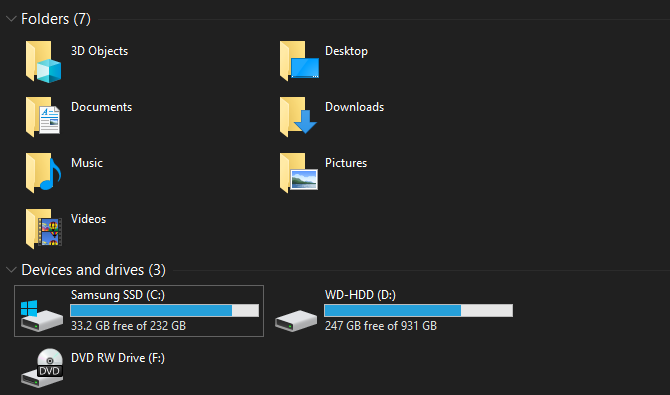
Und je größer die Festplatte ist, desto größer ist der Unterschied zwischen gemessenem und tatsächlichem Speicherplatz. Zum Beispiel hat eine 1 TB (1.000 GB) Festplatte laut Computer 931 GB Platz.
Gigabyte vs. Gibibyte
Nachdem Sie dies durchgelesen haben, fragen Sie sich vielleicht, warum diese Unterschiede bestehen. Warum geben die Festplattenhersteller keine genaue Speicherplatzangabe für ihre Geräte an? Nun, technisch gesehen tun sie das.
Die korrekte Definition von „Kilo“ ist eine Potenz von 1.000. Es gibt einen anderen Namen für eine Potenz von 1.024: „Kibi“. Die Internationale Elektrotechnische Kommission hat Normen für die Messung von Daten im Binärformat veröffentlicht, um diese Verwirrung zu beseitigen.
Während ein Kilobyte (KB) für 1.000 Bytes steht, steht ein Kibibyte (KiB) für 1.024 Bytes. Dasselbe gilt für Mebibytes (MiB), Gibibytes (GiB), Tebibytes (TiB) und so weiter.
Aus irgendeinem Grund verwendet Windows fälschlicherweise das Präfix „GB“, wenn es eigentlich in Gibibytes misst. Andere Betriebssysteme, wie macOS, messen 1 GB korrekt als eine Milliarde Bytes. Ein 250-GB-Laufwerk, das an einen Mac angeschlossen ist, würde also 250 GB Gesamtspeicherplatz anzeigen.
Beachten Sie, dass dies ein Unterschied zum Unterschied zwischen Megabyte und Megabit ist, den wir ebenfalls erklärt haben.
Zusätzliche Festplattenpartitionen
Eine weitere mögliche Ursache für eine Verringerung des Gesamtspeicherplatzes eines Laufwerks sind zusätzliche Partitionen.
Falls Sie es noch nicht wussten: Sie können physische Festplatten in verschiedene logische Abschnitte unterteilen, was als Partitionierung bezeichnet wird. Die Partitionierung einer Festplatte ermöglicht es unter anderem, zwei verschiedene Betriebssysteme auf einer Platte zu installieren.
Wenn Sie einen Computer von der Stange kaufen, legt der Hersteller oft eine Wiederherstellungspartition auf die Festplatte. Diese enthält Daten, mit denen Sie Ihr System im Falle eines schwerwiegenden Problems zurücksetzen können. Wie alle anderen Dateien benötigen auch sie Speicherplatz auf der Festplatte. Da Wiederherstellungspartitionen jedoch oft nicht sichtbar sind, wissen Sie vielleicht nicht, dass es sie gibt.
Um die Partitionen auf Ihrem Laufwerk in Windows anzuzeigen, geben Sie im Startmenü Datenträgerverwaltung ein und klicken Sie auf Festplattenpartitionen erstellen und formatieren. Hier können Sie jeden Datenträger auf Ihrem System und die dazugehörigen Partitionen sehen. Wenn Sie die Bezeichnung Wiederherstellung, Recovery oder eine ähnliche Bezeichnung sehen, ist das Ihre Wiederherstellungspartition.
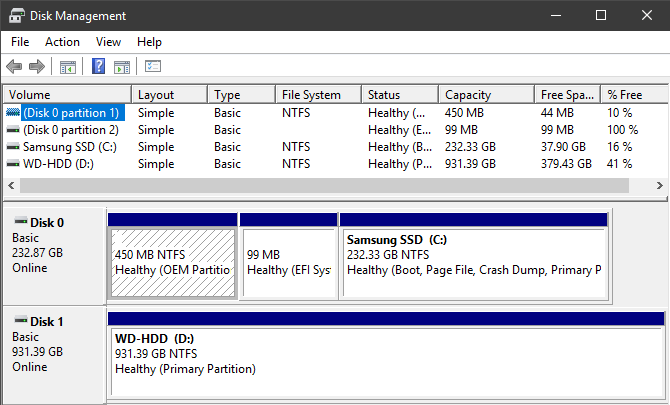
In den meisten Fällen ist es möglich, diese Partitionen zu löschen und den Platz wiederherzustellen. In der Regel ist es jedoch besser, sie in Ruhe zu lassen. Wenn Sie sie haben, ist es viel einfacher, Ihr System wiederherzustellen, und der geringe Platzgewinn ist die Mühe der manuellen Wiederherstellung Ihres Systems nicht wert.
Versteckte Funktionen, die ebenfalls Speicherplatz benötigen
Schließlich gibt es in den meisten Betriebssystemen Funktionen, die Speicherplatz benötigen, aber nicht als echte Dateien existieren. Beispielsweise wird der Windows-Schattenkopiedienst verwendet, um die Funktionen „Vorherige Versionen“ und „Systemwiederherstellung“ zu betreiben.
Mit der Systemwiederherstellung können Sie zu einem früheren Zeitpunkt zurückkehren, wenn Ihr System nicht ordnungsgemäß funktioniert, während „Vorherige Versionen“ Kopien Ihrer persönlichen Dateien speichert, damit Sie Änderungen rückgängig machen können. Beide benötigen natürlich Speicherplatz, um zu funktionieren.
Um zu sehen und zu ändern, wie viel Speicherplatz Funktionen benötigen, die auf Schattenkopie-Dienste angewiesen sind, drücken Sie die Tastenkombination „Win“ + „Pause“, um schnell den Eintrag „Systemsteuerung“ zu öffnen. Klicken Sie dort auf der linken Seite auf Systemschutz. Wählen Sie im daraufhin angezeigten Fenster Ihr Laufwerk aus der Liste aus und wählen Sie „Konfigurieren“.
Es wird ein neues Dialogfeld angezeigt, in dem Sie den Systemschutz vollständig deaktivieren können (was wir allerdings nicht empfehlen). Darunter sehen Sie die aktuelle Auslastung und können die maximale Menge, die Windows verwendet, einstellen. Ein Wert von etwa 10 % ist ein guter Wert.
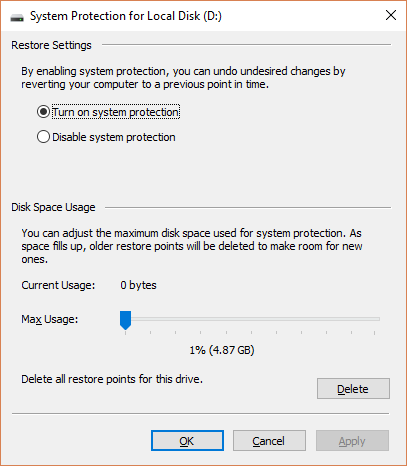
Jetzt wissen Sie, wie Computer den Speicherplatz berechnen
Die besprochenen Elemente sind für den deutlichen Unterschied zwischen angegebenem und tatsächlichem Speicherplatz verantwortlich. Es gibt zwar noch einige andere kleinere Faktoren, wie z. B. spezielle Blöcke in SSDs, aber dies sind die Hauptgründe. Wenn man sie kennt, ist es ratsam, vorausschauend zu planen und sicherzustellen, dass man bei neuen Geräten immer die benötigte Speichermenge erhält.
Wenn Sie wenig Speicherplatz haben, schauen Sie sich an, wie Sie Ihrem Mac mehr Speicherplatz hinzufügen können. Die meisten dieser Ratschläge gelten auch für andere Plattformen.
Ben ist stellvertretender Herausgeber und Onboarding Manager bei MakeUseOf. Er verließ seinen IT-Job, um 2016 in Vollzeit zu schreiben, und hat nie zurückgeblickt. Seit über sechs Jahren schreibt er als professioneller Autor über technische Anleitungen, Videospiel-Empfehlungen und mehr.
Mehr von Ben Stegner